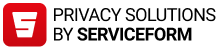Ibruktagande
Hur tar jag i bruk Moovy-applikationen?
- Ladda Moovy-applikationen till din telefon från appbutiken (Google Play eller App Store).
- Logga in i tjänsten med ditt telefonnummer och den engångskod som vi skickar till dig per SMS.
- Lägg till betalkortets uppgifter och ditt fordons registernummer.
- Aktivera automatisk kameraidentifiering av registerskylten i pop-up-fönstret, om du vill att parkeringar i områden med kameraparkering ska börja automatisk i applikationen. Då identifierar kameran bilens registerskylt när du kör in och ut, och parkeringen påbörjas och avslutas automatiskt utan vidare åtgärder.
- På gatan och på andra parkeringsområden ska du alltid själv påbörja och avsluta parkeringen i applikationen.
- Vi rekommenderar att du i samband med installationen tillåter att applikationen skickar aviseringar. Då får du alltid en avisering när parkeringen påbörjas och avslutas.

Betalkort
Hur lägger jag till ett betalkort i applikationen?
- Betalkortet läggs till i Moovy-applikationen under Betalningssätt.
- Mata in betalkortets uppgifter och spara. Efter att du sparat betalkortet måste du bekräfta det med bankens starka autentisering. Hos olika banker sker autentiseringen på olika sätt, du får närmare anvisningar av den som tillhandahåller betalkortet.
- Om det inte går att spara eller verifiera betalkortet, kontrollera att du har den senaste versionen av applikationen, och att det är tillåtet att göra betalningar på nätet och i applikationer med betalkortet och att inköpsgränsen är tillräckligt hög.
- Det är möjligt att lägga till två kort i tjänsten, varvid avgiften debiteras från standardkortet.
- Du kan byta betalkort för en pågående parkeringssession genom att trycka på kortets bild längst ner till höger. Alternativt kan du byta kort senare från menyn Parkering. Kom ihåg att göra detta inom samma dygn innan avgiften tas ut. Efter att avgiften har tagits ut är det inte längre möjligt att byta kort.
Vilka betalkort kan jag använda?
- Vi godkänner följande betalkort:
- Visa- och Mastercard Credit- eller Debit-kort
- Mastercard Maestro
- Följande kort kan inte användas i tjänsten:
- American Express
- Diners Club
- UnionPay
- JCB
Hur byter jag betalkort i applikationen?
- Betalkortet byts i Moovy-applikationen under Betalningssätt.
- Välj kortet du vill byta och tryck på Byt ja Byt kort.
- Mata in betalkortets uppgifter och spara. Efter att du sparat betalkortet måste du bekräfta det med bankens starka autentisering.
Det går inte att lägga till ett betalkort, vad ska jag göra?
- Kontrollera att du har den senaste versionen av applikationen, och att det är tillåtet att göra betalningar på nätet och i applikationer med betalkortet och att inköpsgränsen är tillräckligt hög. Du kan också kontrollera i telefonens inställningar att VPN-anslutningen inte är på.
- För vissa banker är det inte möjligt att autentisera med en nyckelkodlista i applikationen, så vi rekommenderar att använda bankens autentiseringsapplikation. Om alla inställningar är korrekta och du fortfarande inte kan lägga till ett betalkort, vänligen kontakta din bank så att de kan kontrollera eventuella blockeringar på kortet.
Hur raderar jag ett betalkort från applikationen?
- Moovy-applikationen kräver ett giltigt betalkort för att den ska fungera. Du kan inte själv radera betalkortet från applikationen. Om det på kortet i fråga inte finns betalningar som inte debiterats och om det i applikationen finns ett annat betalkort som fastställts som standardkort kan du få betalkortet raderat genom att kontakta vår kundtjänst.
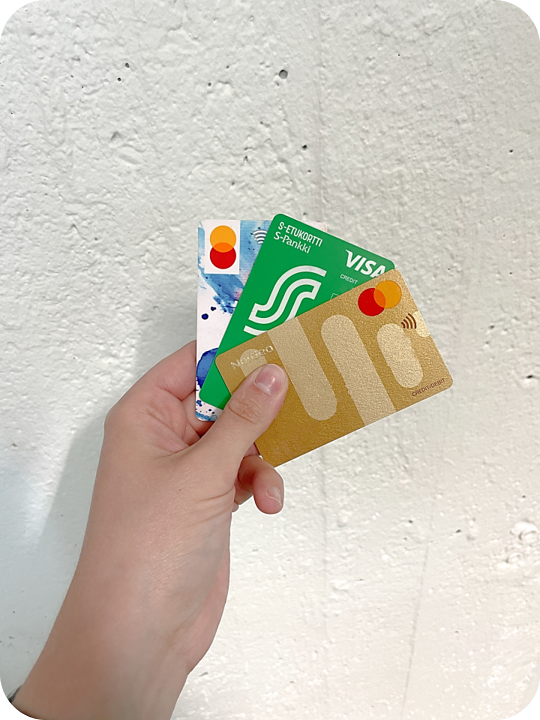
Fordon
Hur använder jag kameraidentifiering?
- Du kan aktivera och avaktivera kameraidentifieringen under Fordon i Moovy-applikationen. Under registernumret anges om kameraidentifieringen är aktiverad eller avaktiverad.
- Kameraidentifieringen kan endast vara aktiv i ett Moovy-konto åt gången, så att Moovy vet från vilket konto parkeringen ska debiteras.
Hur lägger jag till eller tar bort ett fordon i applikationen?
- Registernumren hanteras under Fordon i Moovy-applikationen. När du lägger till ett registernummer frågar Moovy om du vill aktivera kameraidentifiering av registerskylten.
- Aktivera kameraidentifiering av registerskylten om du vill att parkeringar i områden med kameraparkering ska börja automatisk i applikationen.
- Kameraidentifieringen kan endast vara aktiv i ett Moovy-konto åt gången, så att Moovy vet från vilket konto parkeringen ska debiteras.
- Registernumret tas bort i Moovy-applikationen under Fordon genom att trycka på krysset efter registernumret. Registernumret ska raderas genast när fordonet inte längre är i din besittning.
Jag har sålt min bil, vad ska jag göra?
- Registernumret tas bort i Moovy-applikationen under Fordon genom att trycka på krysset efter registernumret.
- Moovy-kontots innehavare ansvarar själv för de fordon som lagts till i applikationen och eventuella kostnader som orsakas på grund av dem så länge som registernumret finns i Moovy-kontot och kameraidentifieringen är aktiverad. Därför ska registernumret raderas genast när fordonet inte längre är i din besittning.

Anmärkningar
Jag har bytt telefonnummer, vad ska jag göra?
- Du kan ändra telefonnumret för ditt Moovy-konto genom att kontakta vår kundtjänst.
- Skapa inte ett nytt Moovy-konto med ditt nya telefonnummer.
Vilka inställningar finns i Moovy?
Det finns många inställningar i Moovy som underlättar användningen. Du hittar inställningarna under Egna uppgifter & inställningar, på fliken Inställningar.
- Kom ihåg gatuparkeringstid: Är dina parkeringstider ofta av samma längd? När du aktiverar denna inställning använder Moovy den parkeringstid som du ställt in som standard när du parkerar på gatan. Du kan när som helst redigera längden på parkeringstiden före du påbörjar parkeringen.
- Fordonsbekräftelse på gatuparkering: Har du flera bilar i Moovy? Påbörjar du i misstag gatuparkeringen för fel registernummer? När du aktiverar denna inställning kommer Moovy att be dig bekräfta för vilket registernummer du vill påbörja parkeringen.
- Påminnelse om att stoppa gatuparkering: Glömmer du ofta av avsluta gatuparkeringen när du åker iväg? När du aktiverar denna inställning kommer Moovy att påminna dig om en pågående parkering när du åker iväg. När påminnelserna för gatuparkering är aktiverade ska du alltid tillåta Moovy-applikationen att använda platstjänster.
- Kvitton till e-post: Kvitton skickas alltid automatiskt till din e-post i samband med debiteringen. Om du inte vill motta kvitton för varje debitering automatiskt i din e-post kan du avaktivera inställningen genom att trycka på den blåa bollen.
- Betalningsöversikten till e-post: Vill du få en betalningssammanställning per e-post varje månad? Om du aktiverar inställningen kommer Moovy att skicka en betalningssammanställning till din e-post automatiskt.
- Nödvändiga notiser: Vi rekommenderar att du tillåter Moovys aviseringar i din telefon. Då får du alltid en avisering när parkeringen påbörjas och avslutas samt annan nyttig information i anslutning till användningen av applikationen och parkeringar.
Hur raderar jag mitt Moovy-konto?
- Du kan begära om radering av ditt Moovy-konto i Moovy-applikationen under Egna uppgifter & inställninga på fliken Egna uppgifter genom att välja Ta bort konto.
- Konton kan inte raderas om du har:
- en pågående parkering,
- obetalda parkeringar eller
- gällande avtal.
- Kom ihåg att avaktivera kameraidentifieringen för att parkeringar inte ska påbörjas automatiskt.
- Vid behov kan du också skicka begäran om radering per e-post till Moovys kundtjänst. I meddelandet ska du ange det telefonnummer som du registrerat ditt Moovy-konto med.
- Om du vill återkalla begäran om radering av kontot ska du genast kontakta vår kundtjänst.